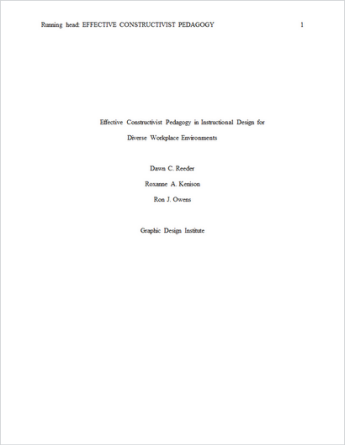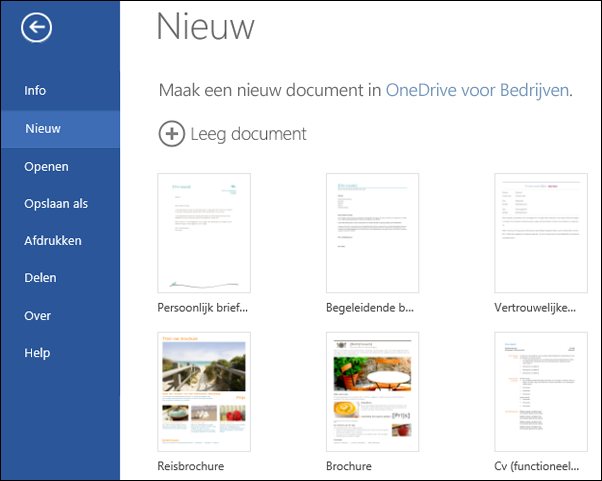U kunt snel en eenvoudig aan de slag gaan met een dergelijk papier terwijl u online bent.
Kies een APA-sjabloon of een MLA-sjabloon, of een andere sjabloon voor opleidingen en open deze in Word voor het web om de sjabloon te maken.
Tip: Als u al een Word voor het web hebt geopend, gaat u naar sjablonen voor de school door naar bestandWord voor het webNieuwte gaan en vervolgens onder de sjabloon afbeeldingen te klikken op meer op Office.com.
Wanneer u aan het papier werkt, wilt u deze waarschijnlijk een andere naam geven en de koptekst bewerken met een eigen kop. Wanneer u bronnen citeert, kunt u voetnoten toevoegenen vervolgens uw lijst met verwijzingen (bibliografie) samenstellen. Zorg er ook voor dat u een inhoudsopgave opneemt die automatisch kan worden bijgewerkt. Op die manier hoeft u paginanummers niet telkens opnieuw te typen wanneer u wijzigingen aanbrengt die van invloed zijn op pagina-einden.
Samenwerken met anderen aan uw papier
Als u met anderen samenwerkt of zelfs maar wat feedback wilt, kunt u eenvoudig een koppeling naar het document delen. Iedereen met de koppeling kan opmerkingen voor u in het document achterlaten.
Wanneer er meer dan één persoon bewerkt in Word voor het web, ziet iedereen elkaars updates in het document. Zie samenwerken aan documenten in Word voor Internetvoor meer informatie over de manier waarop dit werkt.
Tip: Als u wilt communiceren met iedereen die het papier bewerkt, start u een chatsessie naast het document.
Een versie van een harde versie inleveren
Wanneer u klaar bent, drukt u op de afdruk om de paper in te schakelen. U kunt dit doen met het papier nog geopend in Word voor het web. U hoeft de agenda niet eerst op te slaan (dit is al automatisch gebeurd).
Als u wilt afdrukken, drukt u op CTRL + P en wacht u totdat het dialoogvenster Afdrukken wordt afgedrukt.
Opmerking: Als u het dialoogvenster Afdrukken niet ziet, klikt u op de koppeling voor het openen van een PDF-versie van uw document. Vervolgens gebruikt u de opdracht Afdrukken in het PDF-programma.